[大番茄一键重装系统]Win10系统怎么设置默认网关
软件介绍
[大番茄一键重装系统]Win10系统怎么设置默认网关
Win10系统怎么设置默认网关?网关到底是什么呢?网关实质上是一个网络通向其他网络的IP地址。在没有路由器的情况下,两个网络之间是不能进行TCP/IP通信的,即使是两个网络连接在同一台交换机(或集线器)上,TCP/IP协议也会根据子网掩码(255.255.255.0)判定两个网络中的主机处在不同的网络里。而要实现这两个网络之间的通信,则必须通过网关。了解之后,那么要怎么设置呢?下面就由小编为大家介绍:
1、在桌面上右键“网络”图标→属性打开网络和共享中心,或者右键任务栏“网络图标→打开网络和共享中心”;

2、点击“更改适配器设置”;

3、右键“本地连接”或者“无线连接”,点击属性;

4、在打开的网络属性窗口中,找到“Internet协议版本4(TCP/IPv4)”一项,同时双击该项;

5、勾选“使用下面的IP地址”,然后在下面的IP地址、子网掩码与默认网关分别输入相关的信息,默认网关一定要正确的,这样才能够正常上网的。

默认网关在哪里看?
在命令提示符中输入:ipconfig 即可看到网关真实IP地址。

以上就是Win10系统怎么设置默认网关的详细方法了,有遇到这个问题的朋友可以参照小编的方法进行操作,更多关于win10系统技巧,请大家关注系统族!
更多>>U老九推荐教程
- [韩博士一键重装系统]win10怎么检测硬盘坏道|win10使用Victoria
- [冰封一键重装系统]win10 64 mscomctl.ocx如何运行|mscomctl.ocx
- [小熊一键重装系统]win10开机声音怎么关不喜欢那音乐
- [闪兔一键重装系统]win10卸载小娜的操作方法分享
- [金山一键重装系统]win10压缩卷可用空间为0但其实文件并不多要怎
- [u当家一键重装系统]win10系统下如何设置允许使用相机功能的应用
- [小强一键重装系统]Win10系统专业版清除dns的详细方法
- [小强一键重装系统]电脑里的文件夹太多在win10想搜索大型文件夹
- [装机吧一键重装系统]win10系统总有用户控制是什么情况怎么取消
- [桔子一键重装系统]Win10专业版系统如何显示或隐藏文件扩展名
- [小兵一键重装系统]win10为硬件保留的内存怎么释放
- [系统基地一键重装系统]win10 1709秋季更新功能汇总简直可以叫Wi
- [萝卜家园一键重装系统]win10要如何启用和关闭系统图标|win10启
- [小黑马一键重装系统]win10系统左键失灵怎么办|win10系统菜单键
- [紫光一键重装系统]Win10系统怎么取消跳过开机磁盘检测?
- [番茄花园一键重装系统]win10dhcp怎么开启|win10dhcp的开启方法
- [懒人一键重装系统]win10下载更新卡住不动的解决办法
- [电脑公司一键重装系统]Win10系统下一打开迅雷影音就闪退怎么办
- [无忧一键重装系统]win10系统屏蔽360新闻自动弹出的方法|怎么设
- [925一键重装系统]win10如何将屏幕均分四块
更多>>U老九热门下载
- [冰封一键重装系统]中信银行U盾在win10系统中用不了怎么办?
- [紫光一键重装系统]升级win10后无法运行斗战神的解决方法
- [好用一键重装系统]Win10系统如何设置QQ不随开机启动?
- [凤林火山一键重装系统]win10 tgp助手更新失败怎么办|tgp助手更
- [小猪一键重装系统]Win10点击鼠标右键刷新没反应的解决方法
- [菜鸟一键重装系统]win10 管理员账户名字更改方法
- [装机吧一键重装系统]如何修改win10系统的硬盘图标?
- [洋葱头一键重装系统]Win10系统如何删除360右键菜单选项|删除360
- [萝卜花园一键重装系统]win10系统cortana搜索框选项不见了的解决
- [智能一键重装系统]win10安装显卡后黑屏怎么办|win10安装显卡后
更多>>U老九电脑课堂
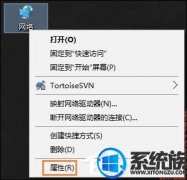


![[雨林木风一键重装系统]修复win10自带防火墙启动失败方法](http://www.ulaojiu.com/uploads/allimg/180506/1_0506143H3PH.png)
![[大番茄一键重装系统]小米4如何刷win10|小米4刷win10的方法](http://www.ulaojiu.com/uploads/allimg/180506/1_05061431152191.png)